主页 > 经验 >
如何设置u盘为只读模式 u盘怎么设置只读模式
如何设置u盘为只读模式 u盘怎么设置只读模式。u盘是我们经常使用的,因为用起来真的非常的方便和快捷。那么我们应该怎么给u盘设置只读模式呢?一起来看看吧。
方案一:
1、打开“我的电脑”→“工具→文件夹选项→查看”命令→去除“高级设置”选项下“简单文件共享”的选中状态
2、右击U盘选择“属性”→转到“安全”选项卡→将“组和用户列表”下Everyone的权限设置为“只读”、“读取和运行”、“列出文件夹目录”
3、单击“添加”将自己使用的帐户名(本例为LCR)添加到到“组和用户”列表中,并设置权限为“完全控制”。
方案二:
我们在一台XP SP2的计算机上运行Regedit,我们在HKEY_LOCAL_MACHINESYSTEMCurrentControlSetControl下选择新建一项,项的名称为StorageDevicePolicies。

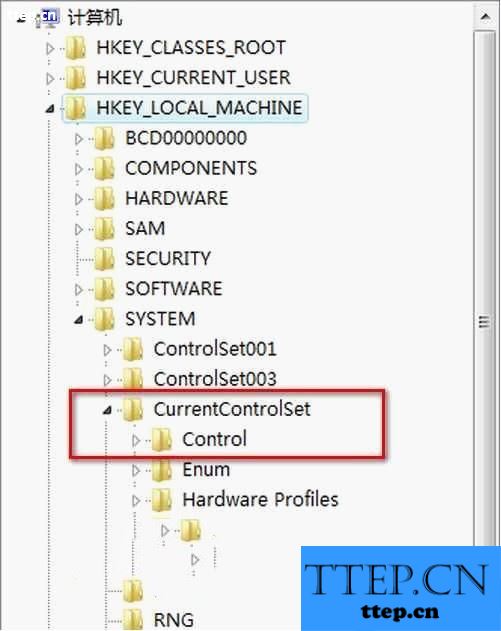
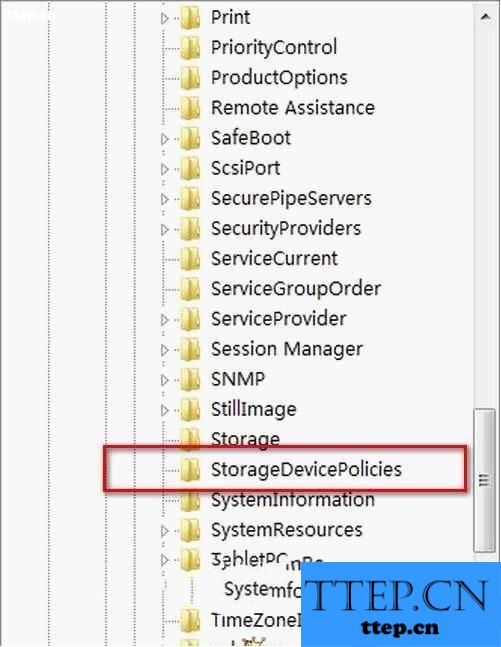
将StorageDevicePolicies中WriteProtect值设置为1,这样就可以然我们的u盘变成只读模式了(如果想恢复正常我们可以猜用把WriteProtect值设置为0的方法)。
提示: 如果在注册表中没有找到“StorageDevicePolicies”注册表项,可以自己用鼠标右键单击“Control”注册表项,新建一个名为 “StorageDevicePolicies”注册表项,然后按照上述的方法创建WriteProtect的值即可。
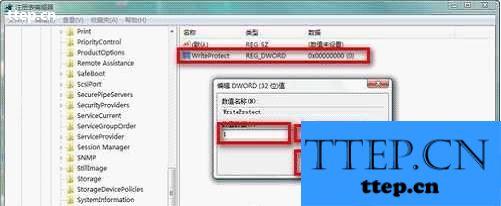
现在我们可以测试一下,把u盘文件发送到u盘上

弹出提示框:U盘显示被写保护,这样我们的只读u盘就设置成功了。
如果用户们用的是Vista或Win2008的操作系统,设置U盘只读模式就更方便了,只需要在策略组中禁用USB设备就可以了。
当我们需要保护我们的文件不被复制的时候,我们就可以将自己的u盘设置成制度模式了。
方案一:
1、打开“我的电脑”→“工具→文件夹选项→查看”命令→去除“高级设置”选项下“简单文件共享”的选中状态
2、右击U盘选择“属性”→转到“安全”选项卡→将“组和用户列表”下Everyone的权限设置为“只读”、“读取和运行”、“列出文件夹目录”
3、单击“添加”将自己使用的帐户名(本例为LCR)添加到到“组和用户”列表中,并设置权限为“完全控制”。
方案二:
我们在一台XP SP2的计算机上运行Regedit,我们在HKEY_LOCAL_MACHINESYSTEMCurrentControlSetControl下选择新建一项,项的名称为StorageDevicePolicies。

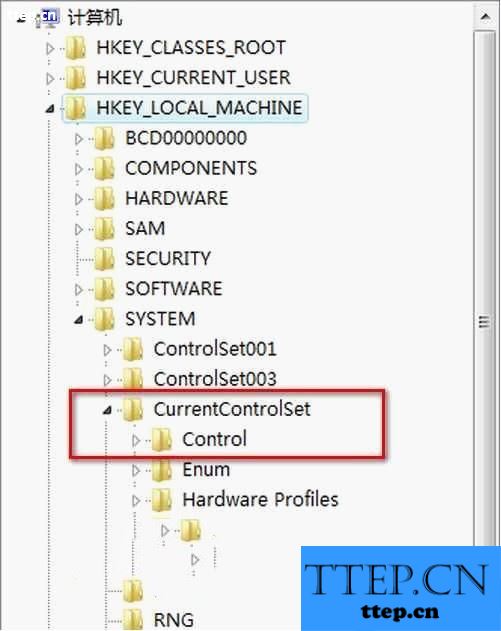
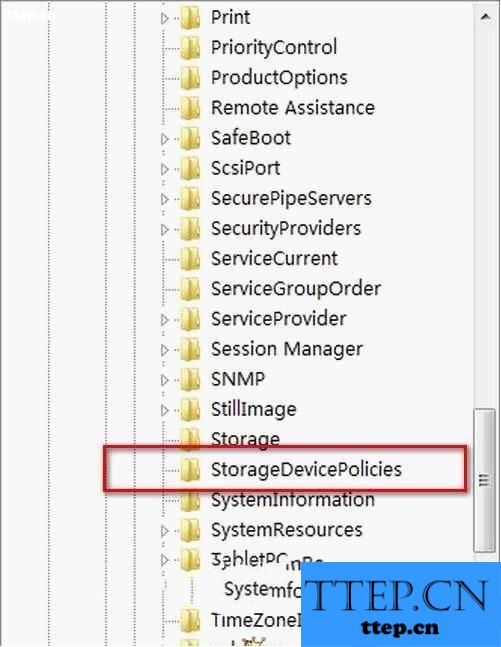
将StorageDevicePolicies中WriteProtect值设置为1,这样就可以然我们的u盘变成只读模式了(如果想恢复正常我们可以猜用把WriteProtect值设置为0的方法)。
提示: 如果在注册表中没有找到“StorageDevicePolicies”注册表项,可以自己用鼠标右键单击“Control”注册表项,新建一个名为 “StorageDevicePolicies”注册表项,然后按照上述的方法创建WriteProtect的值即可。
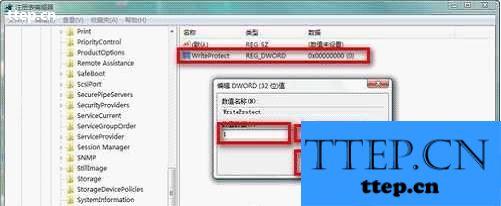
现在我们可以测试一下,把u盘文件发送到u盘上

弹出提示框:U盘显示被写保护,这样我们的只读u盘就设置成功了。
如果用户们用的是Vista或Win2008的操作系统,设置U盘只读模式就更方便了,只需要在策略组中禁用USB设备就可以了。
当我们需要保护我们的文件不被复制的时候,我们就可以将自己的u盘设置成制度模式了。
- 最近发表
- 赞助商链接
